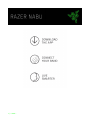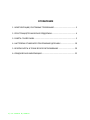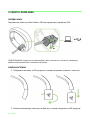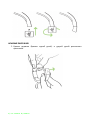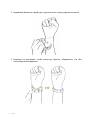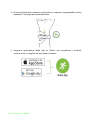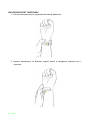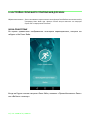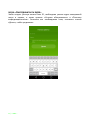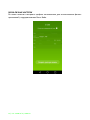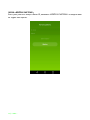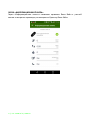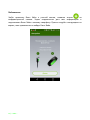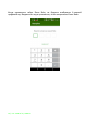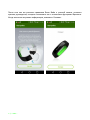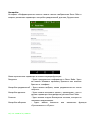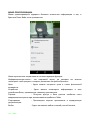1 | razer™

2 | For gamers. by gamers™
ОГЛАВЛЕНИЕ
1. КОМПЛЕКТАЦИЯ/ СИСТЕМНЫЕ ТРЕБОВАНИЯ ......................................... 3
2. РЕГИСТРАЦИЯ/ТЕХНИЧЕСКАЯ ПОДДЕРЖКА............................................. 4
3. РАБОТА С RAZER NABU .............................................................................. 5
4. НАСТРОЙКА СЛУЖЕБНОГО ПРИЛОЖЕНИЯ ДЛЯ NABU .......................... 10
5. БЕЗОПАСНОСТЬ И ТЕХНИЧЕСКОЕ ОБСЛУЖИВАНИЕ .............................. 20
6. ЮРИДИЧЕСКАЯ ИНФОРМАЦИЯ .............................................................. 22

3 | razer™
1. КОМПЛЕКТАЦИЯ/ СИСТЕМНЫЕ ТРЕБОВАНИЯ
КОМПЛЕКТАЦИЯ
Razer Nabu
Важная информация об изделии
Кабель для зарядки
2 взаимозаменяемые застежки
СИСТЕМНЫЕ ТРЕБОВАНИЯ
iPhone 5 / 5S / 5C / 6 / 6 Plus с iOS 8 (или выше)
Телефоны Android 4.3 (или выше) с функцией Bluetooth® Low Energy (BT 4.0
или выше)

4 | For gamers. by gamers™
2. РЕГИСТРАЦИЯ/ТЕХНИЧЕСКАЯ ПОДДЕРЖКА
РЕГИСТРАЦИЯ
Посетите страницу www.razerzone.com/razer-id , чтобы получить доступ к
широкому диапазону преимуществ Razer через идентификатор Razer. Войдите в
аккаунт Razer Synapse, чтобы, например, получить точную информацию о статусе
гарантии вашего продукта. Чтобы получить дополнительную информацию о
программе Razer Synapse и ее функциях, перейдите в раздел
www.razerzone.ru/product/software/synapse .
Если вы уже являетесь пользователем Razer Synapse, зарегистрируйте свое
устройство, нажав на свой адрес электронной почты в приложении Razer Synapse
и выберите Статус гарантии в раскрывающемся списке. (Серийный номер вашего
устройства можно найти здесь)
Чтобы зарегистрировать устройство онлайн, посетите веб-сайт
www.razerzone.com/registration . Обратите внимание, что вы не сможете увидеть
статус вашей гарантии, если зарегистрируете продукт через веб-сайт.
ТЕХНИЧЕСКАЯ ПОДДЕРЖКА
Преимущества регистрации:
Ограниченная гарантия производителя сроком на 1 год.
Бесплатная техническая поддержка на сайте www.razersupport.com .
Серийный номер вашего
устройства можно найти здесь.

5 | razer™
3. РАБОТА С RAZER NABU
ЗАРЯДКА NABU
Подключите кабель от Razer Nabu к ПК или зарядному устройству USB.
ПРЕДУПРЕЖДЕНИЕ: перед использованием Razer Nabu снимите его с запястья. Примерное
время полной зарядки Nabu составляет 90 минут.
ЗАМЕНА ЗАСТЕЖКИ
1. Поверните застежку на 90 градусов, а затем осторожно снимите с запястья.
2. Вставьте маленькую застежку на браслет, а затем поверните на 90 градусов.

6 | For gamers. by gamers™
НОШЕНИЕ RAZER NABU
1. Крепко держите браслет одной рукой, а другой рукой расстегните
крепление.

7 | razer™
2. Удерживая браслет в одной руке, сдвиньте его в сторону другого запястья.
3. Нажмите на крепление, чтобы застегнуть браслет, убедившись, что оба
конца браслета выровнены.

8 | For gamers. by gamers™
4. Используя большой и указательный пальцы, нажмите и удерживайте кнопку
минимум 3 секунды до включения Nabu.
5. Загрузите приложение Nabu App на iPhone или устройство с Android,
запустите его и следуйте инструкциям на экране.

9 | razer™
КАК СНЯТЬ БРАСЛЕТ RAZER NABU
1. Расстегните крепление, разделив оба конца браслета.
2. Крепко возьмитесь за браслет одной рукой и аккуратно снимите его с
запястья.

10 | For gamers. by gamers™
4. НАСТРОЙКА СЛУЖЕБНОГО ПРИЛОЖЕНИЯ ДЛЯ NABU
Обратите внимание: Для использования перечисленных ниже функций необходимо выполнить вход в
программу Razer Nabu App. Функции также могут зависеть от текущей
версии ПО и операционной системы.
ЭКРАН-ПРИВЕТСТВИЕ
На экране приветствия отображаются некоторые характеристики, которые вы
найдете в the Razer Nabu.
Когда вы будете готовы настроить Razer Nabu, нажмите «Присоединиться к Razer»
или «Войти в систему».

11 | razer™
ЭКРАН «ПРИСОЕДИНИТЬСЯ К RAZER»
Чтобы создать учетную запись Razer ID, необходимо указать адрес электронной
почты и пароль, а также принять «Условия обслуживания» и «Политику
конфиденциальности». Заполнив все необходимые поля, коснитесь кнопки
«Далее», чтобы продолжить.

12 | For gamers. by gamers™
ЭКРАН ЛИЧНЫХ НАСТРОЕК
Он также помогает настроить профиль пользователя для использования фитнес-
приложений, поддерживаемых Razer Nabu.

13 | razer™
ЭКРАН «ВОЙТИ В СИСТЕМУ»
Если у вас уже есть аккаунт Razer ID, нажмите «ВОЙТИ В СИСТЕМУ» и введите ваш
эл. адрес или пароль.

14 | For gamers. by gamers™
ЭКРАН «ИНФОРМАЦИОННАЯ ПАНЕЛЬ»
Экран «Информационная панель» позволяет привязать Razer Nabu к учетной
записи и настроить параметры, относящиеся к браслету Razer Nabu.

15 | razer™
Подключение
Чтобы привязать Razer Nabu к учетной записи, нажмите значок на
информационной панели. Экран подключения даст вам информацию о
подключении Razer Nabu к вашему смартфону. Просто следуйте инструкциям на
экране, пока приложение не найдет Razer Nabu.

16 | For gamers. by gamers™
Когда приложение найдет Razer Nabu, на браслете отобразится 4-значный
цифровой код. Введите этот код в приложении, чтобы авторизовать Razer Nabu.

17 | razer™
После того как вы успешно привязали Razer Nabu к учетной записи, появится
краткое руководство, которое познакомит вас с основными функциями браслета.
Когда закончите изучение информации, нажмите «Готово».

18 | For gamers. by gamers™
Настройки
На экране «Информационная панель» можно нажать изображение Razer Nabu и
открыть различные параметры: настройки уведомлений, дисплея, будильников.
Ниже перечислены параметры и соответствующие функции:
Сведения - Здесь представлена информация о Razer Nabu. Здесь
же можно обновить прошивку браслета или отвязать
браслет от телефона.
Настройки уведомлений - Здесь можно выбрать, какие уведомления вы хотите
получать.
Настройки дисплея - Здесь можно настроить яркость, ориентацию, стиль и
другие параметры светодиодного дисплея Razer Nabu.
Сигналы - Здесь можно создать беззвучные сигналы, которые не
помешают окружающим.
Настройки общения - Здесь можно включить или выключить функции
«Рукопожатие» и «Пульс».

19 | razer™
МЕНЮ ПРОЕКТИРОВЩИКА
Меню проектировщика содержит большое количество информации о вас, о
браслете Razer Nabu и его приложении.
Ниже перечислены опции меню и соответствующие функции:
Информационная панель - это стартовый экран, на котором вы можете
посмотреть свой прогресс и открыть различные настройки браслета.
Цели - Здесь можно настроить цели в плане физической
активности.
Устройства - Здесь можно посмотреть информацию о всех
устройствах Razer, привязанных к вашему приложению.
Справка - Получить доступ к базе данных наиболее часто
завдаваемых вопросов при возникновении проблем с Nabu
О программе - Просмотреть версию приложения и юридическую
документацию
Выйти - Здесь вы можете выйти из своей учетной записи.

20 | For gamers. by gamers™
5. БЕЗОПАСНОСТЬ И ТЕХНИЧЕСКОЕ ОБСЛУЖИВАНИЕ
ПРАВИЛА ТЕХНИКИ БЕЗОПАСНОСТИ
Для обеспечения безопасности при использовании Nabu рекомендуется
следовать приведенным ниже правилам.
1. Если при работе с устройством возникли неполадки, отключите его и
позвоните по горячей линии Razer или посетите веб-сайт
www.razersupport.com для получения технической поддержки. Не пытайтесь
самостоятельно выполнить ремонт устройства.
2. Не разбирайте устройство (это приведет к аннулированию гарантии). Не
используйте устройство при токовой нагрузке, не соответствующей
нормативным характеристикам.
3. Заряжайте Nabu в соответствии с рекомендованным временем зарядки и не
оставляйте батарею заряжаться в течение всей ночи. Не носите Nabu, пока
он заряжается.
4. Не подвергайте Nabu воздействию жидкости во время зарядки. Результатом
такого воздействия может стать удар электрическим током.
5. Браслет Nabu является водонепроницаемым, однако не следует погружать
Nabu в жидкость более чем на 30 минут на глубину более 1 метра.
6. Берегите Nabu от повреждений, включая возможность падения, разбиения,
сильного сжатия, прокалывания, царапания, повреждения микроволнами,
огнем или попадания посторонних объектов в Nabu.
7. Не используйте абразивные чистящие средства и/ или моющие вещества
для очистки Nabu.
8. Не подвергайте Nabu воздействию чрезмерно высокой или низкой
температуры, например, не оставляйте Nabu под прямыми солнечными
лучами или в снежную погоду в течение продолжительного периода
времени.
Страница загружается ...
Страница загружается ...
Страница загружается ...
-
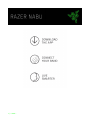 1
1
-
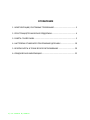 2
2
-
 3
3
-
 4
4
-
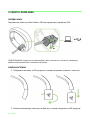 5
5
-
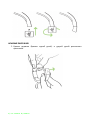 6
6
-
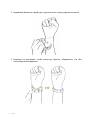 7
7
-
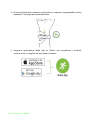 8
8
-
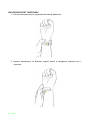 9
9
-
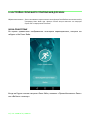 10
10
-
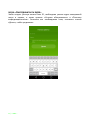 11
11
-
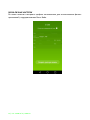 12
12
-
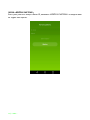 13
13
-
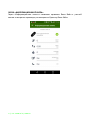 14
14
-
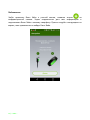 15
15
-
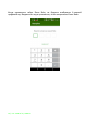 16
16
-
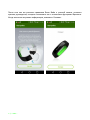 17
17
-
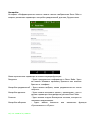 18
18
-
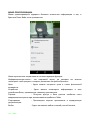 19
19
-
 20
20
-
 21
21
-
 22
22
-
 23
23
Razer Nabu 2015 | RZ15-0118x & FAQs Руководство пользователя
- Тип
- Руководство пользователя
- Это руководство также подходит для
Задайте вопрос, и я найду ответ в документе
Поиск информации в документе стал проще с помощью ИИ
Похожие модели бренда
-
Razer Nabu X Руководство пользователя
-
Razer Nabu X Green (RZ15-01290300-R3G1) Руководство пользователя
-
Razer Nabu Watch Инструкция по применению
-
Razer Serval | RZ06-01280 & FAQs Инструкция по применению
-
Razer Cynosa Pro Bundle (RZ84-01470200-B3R1) Руководство пользователя
-
Razer Turret (RZ84-01330100-B3G1) Руководство пользователя
-
Razer Tartarus Руководство пользователя
-
Razer Tartarus Chroma (RZ07-01510100-R3M1) Руководство пользователя